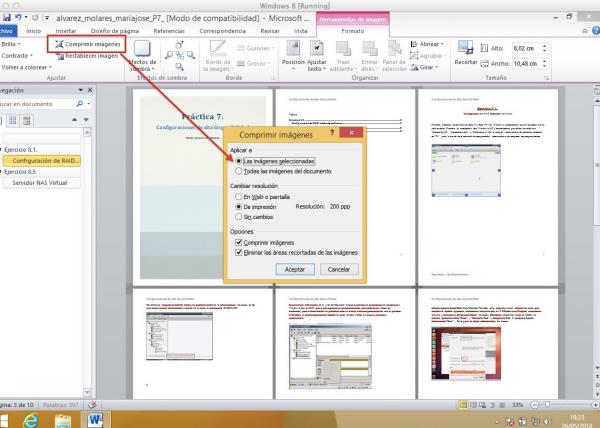
Das Reduzieren der Größe vieler Bilder auf einmal in Word ist sehr nützlich, wenn Sie beispielsweise ein Dokument mit vielen Fotos per E-Mail senden müssen, die das Gewicht der Datei zu groß machen. Es gibt einen sehr einfachen Weg im Microsoft- Textbearbeitungsprogramm, so dass Sie diesen Prozess durchführen können, ohne nacheinander die Eigenschaften jedes Bildes ändern zu müssen. In einwie.com erklären wir Schritt für Schritt, wie Sie die Größe vieler Bilder gleichzeitig in Word ändern können.
Sobald Sie das Word-Dokument geöffnet haben, auf das Sie die Größe Ihrer Bilder verringern möchten, gehen Sie zu dem Teil des oberen horizontalen Menüs, in dem “Bild- / Formatierungstools” steht, und wählen Sie dann das erste Foto in der Datei aus.
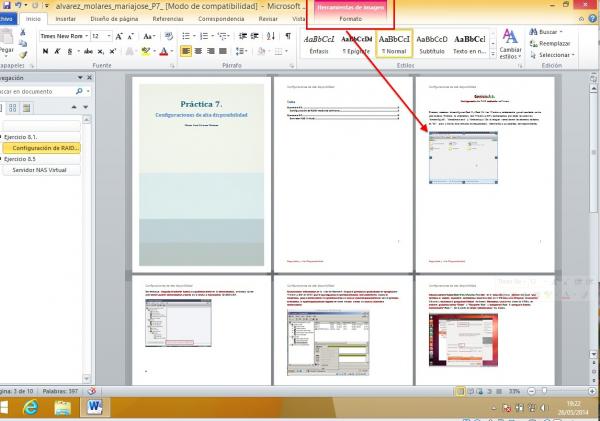
Wenn das Foto bereits ausgewählt ist, wechseln Sie in den oberen rechten Bereich und klicken Sie auf den Abschnitt “Bilder komprimieren”. Dann öffnet sich ein Fenster, in dem standardmäßig “Ausgewählte Bilder” ausgewählt wird. Um die Größe aller Bilder im Word-Dokument zu ändern , müssen Sie stattdessen “Alle Bilder im Dokument” markieren.
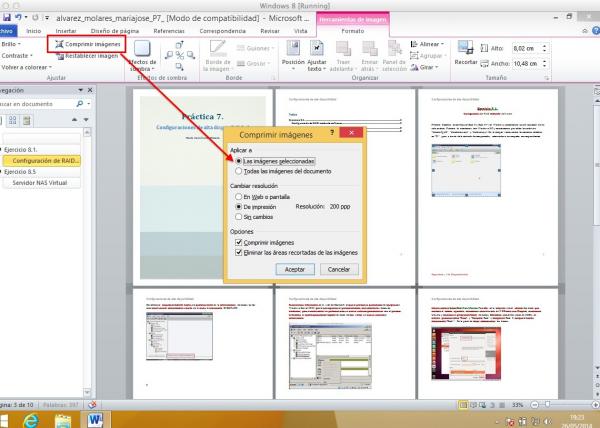
Wie Sie auf dem Bild sehen können, muss alles so ausgewählt werden, dass das Dokument, das Sie per E-Mail versenden möchten, an Gewicht verliert, da die Größe aller Bilder reduziert wird.
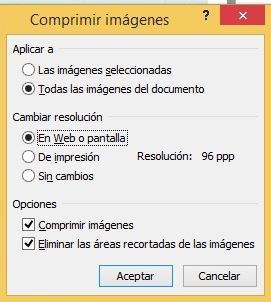
Dann müssen Sie auf “Akzeptieren” klicken, um mit der Reduzierung der Größe aller Bilder im Word-Dokument zu beginnen . Bevor es startet, erzeugt das Programm eine Warnung, dass die Fotos an Qualität verlieren. Sie können wählen, dass diese Warnmeldung nicht mehr angezeigt wird, und Sie müssen dann auf “Übernehmen” klicken, um das Gewicht des Dokuments zu reduzieren.

Auf diese Weise haben Sie die Größe Ihres Dokuments reduziert, so dass es einfacher im Internet zu verwalten ist. Diese Word-Datei, die wir als Beispiel in dem Artikel verwendet haben und die 9 Bilder enthält, wog von etwa 10 MB auf etwas mehr als 6 MB, nachdem die Komprimierung der Bilder angewendet wurde.
Wenn Sie weitere Artikel lesen möchten, die ähnlich wie die Größe aller Bilder in Word gleichzeitig reduzieren , empfehlen wir Ihnen, in unserer Kategorie Software einzugeben.